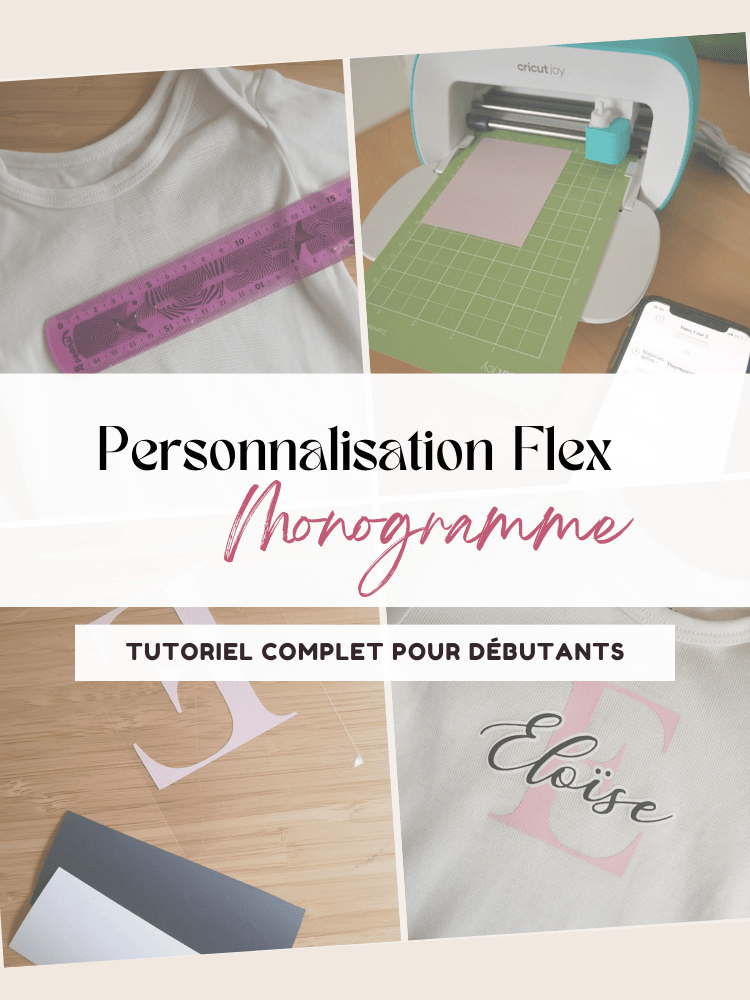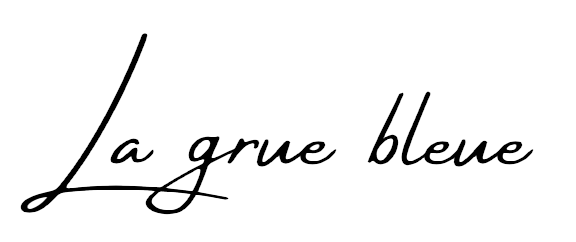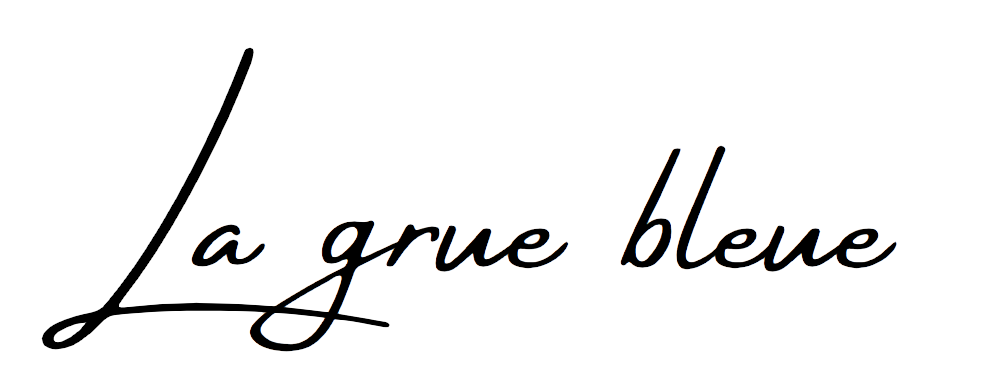Cricut – Prénom et monogramme
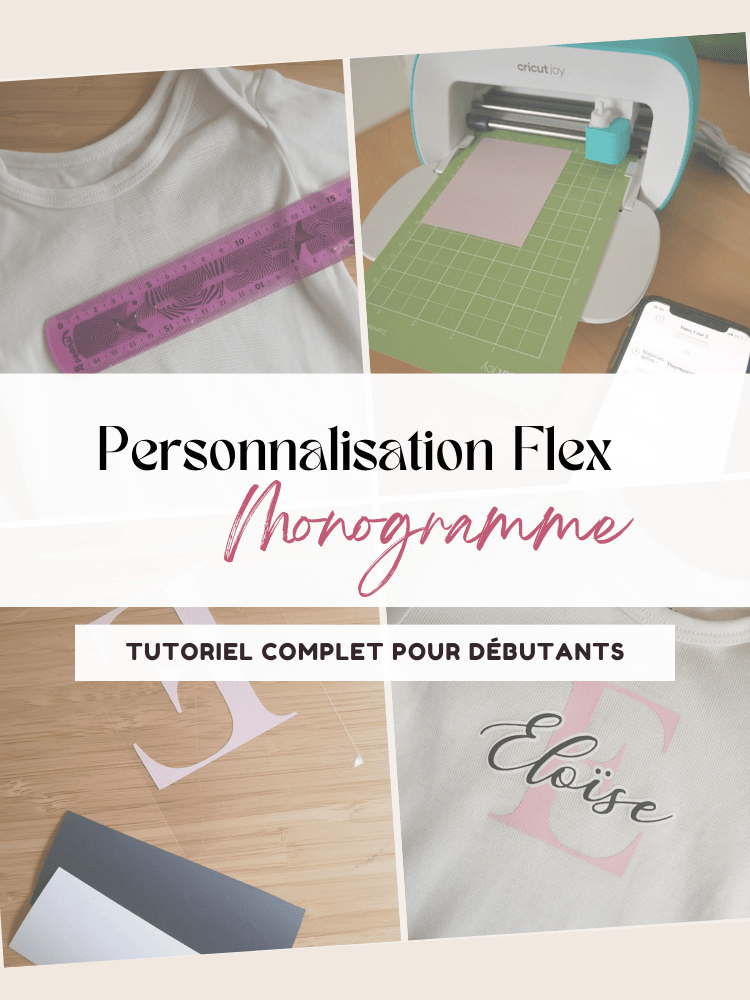
Voici un projet de personnalisation avec du flex, qui sera parfait pour un cadeau de naissance ou d’anniversaire. Dans cet article, je vous présente en effet comment réaliser vous-même un monogramme mêlé à un prénom – pour que votre réalisation personnalisée soit unique.
Sommaire
1. Présentation du projet
De quoi s'agit-il ?
Personnaliser un vêtement ou un accessoire avec un monogramme et le prénom mis en avant grâce à un contour contrastant.
Idées de personnalisation 💡🌈
Voici un projet parfait en cadeau de naissance sur un body ou un tee-shirt ou encore sur une couverture ou un protège-cahier de santé. À décliner pour un anniversaire, des tee-shirts d’association, un EVJF…
Niveau de difficulté
Matériel requis
✔️ Machine de découpe type Cricut, Caméo… ✔️ Accessoires associés (lame, fer à repasser…) ✔️ 3 feuilles de flex thermocollants pour vêtements

2. Tutoriel complet
Suivez le tutoriel complet pour réaliser votre propre projet de personnalisation. Le projet illustratif a été réalisé sur un body taille 6 mois pour une petite Éloïse 🥰. C’est parti pour les explications pas à pas !

2.1. Définir son projet
✅ Définir le prénom à écrire ainsi que les couleurs à utiliser. ✅ Mesurer la surface de travail.
⭐ Dans mon cas, je souhaite ajouter le prénom Éloïse sur un body taille 6 mois. La surface de travail est d’environ 6 cm de large sur 8 cm de hauteur.

2.2. Télécharger les polices
Pour ce projet, j’ai utilisé deux polices d’écriture que l’on peut télécharger et utiliser gratuitement pour un usage personnel sur DaFont. Il s’agit des polices Vogue pour le monogramme et Thank you pour le prénom. Si vous ne savez pas comment faire pour installer une police d’écriture, rendez-vous ici. Ce n’est pas compliqué !


2.3. Réaliser le projet sur Cricut Design Space
Les étapes suivantes présentent comment réaliser ce projet grâce au logiciel Cricut Design Space, associé à la machine de découpe Cricut. Si vous possédez une autre machine de découpe, les étapes sont similaires et doivent simplement être adaptées à votre logiciel.
⭐ Étape 1 : ajouter du texte en cliquant sur « Texte » dans le menu contextuel à gauche.
⭐ Étape 2 : Modifier la police en cliquant sur le texte désiré puis sur le menu déroulant « Police : Cricut Sans » qui apparaît en haut.
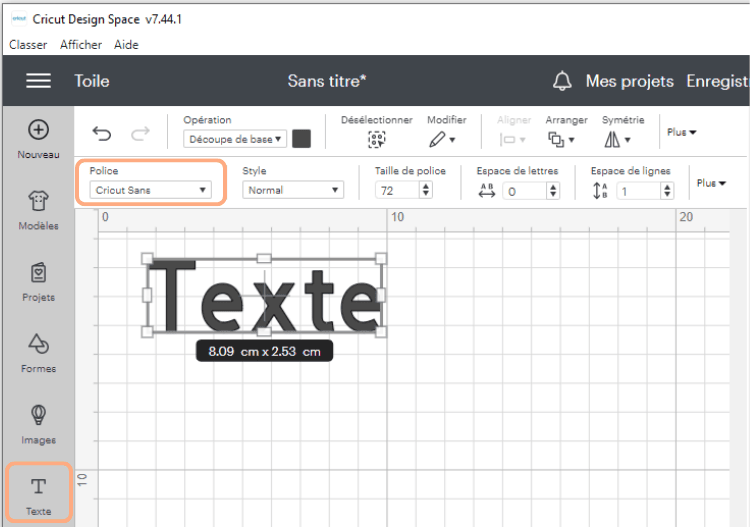
⭐ Étape 3 : Chercher la police désirée pour chaque texte. Si vous choisissez des polices que vous avez téléchargé vous-même, cliquez sur l’onglet « Système ».
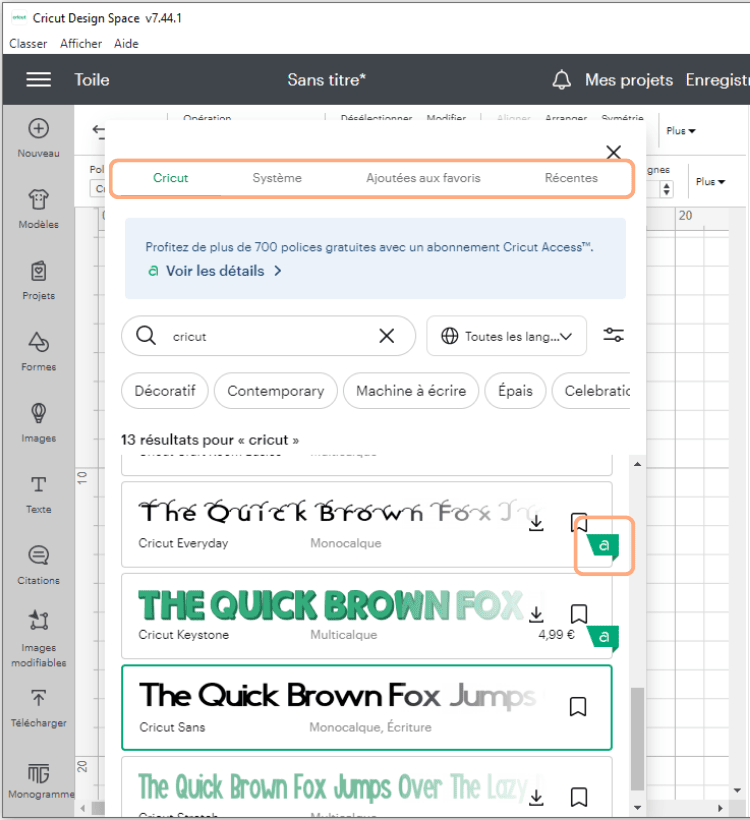
Adaptez les tailles du monogramme et du prénom à la surface désirée. Pour cela, vous pouvez vous aider du quadrillage. Voici le résultat avec le monogramme E (police Vogue, taille 230) et le prénom Éloïse (police Thank You, taille 70).
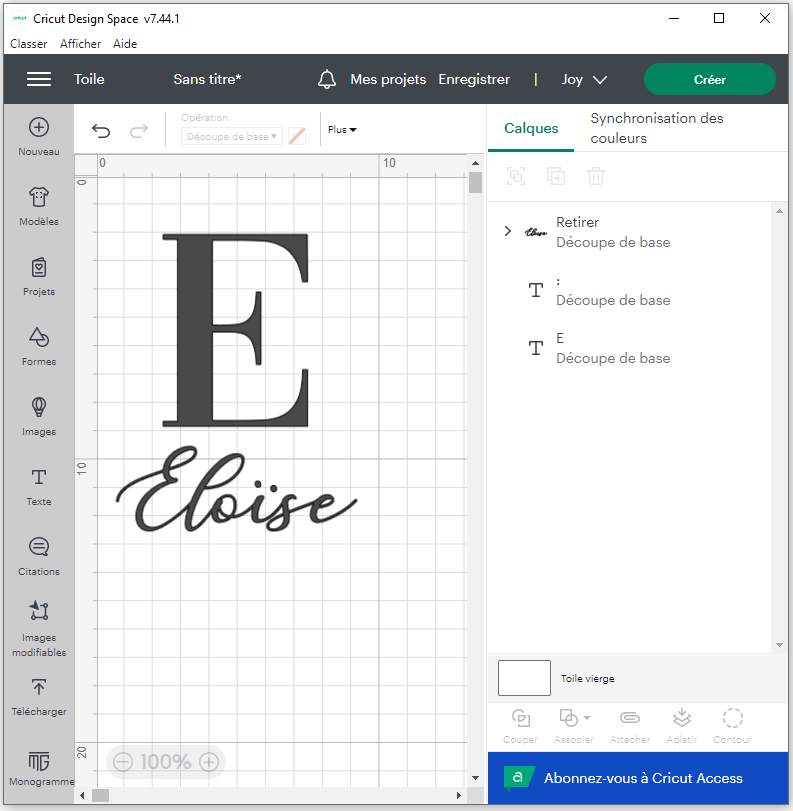
⭐ Étape 4 : Sélectionner l’intégralité du texte en cursive (votre prénom !) et choisissez l’option « Décalage » qui apparaît dans le menu contextuel horizontal.
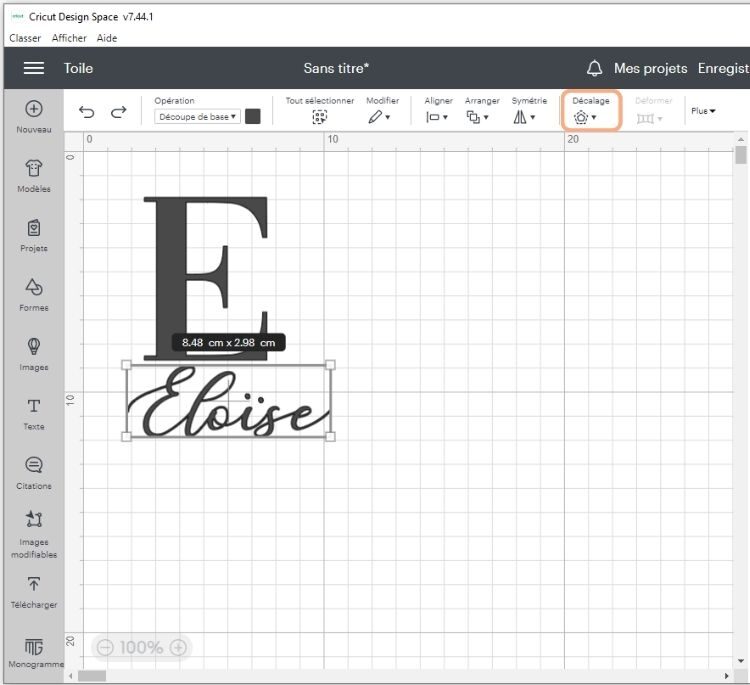
⭐ Étape 5 : Insérez une distance de 0.212 centimètre.
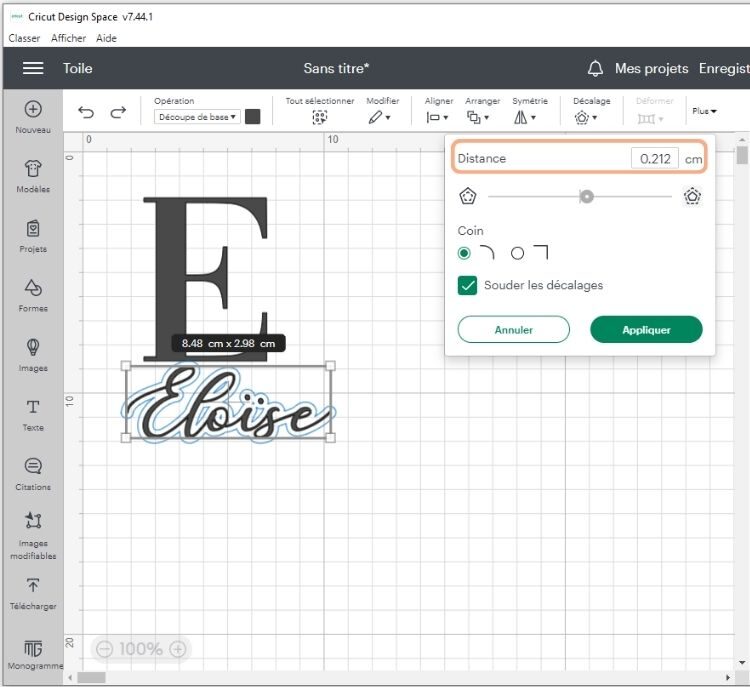
Le résultat apparaît à l’écran.
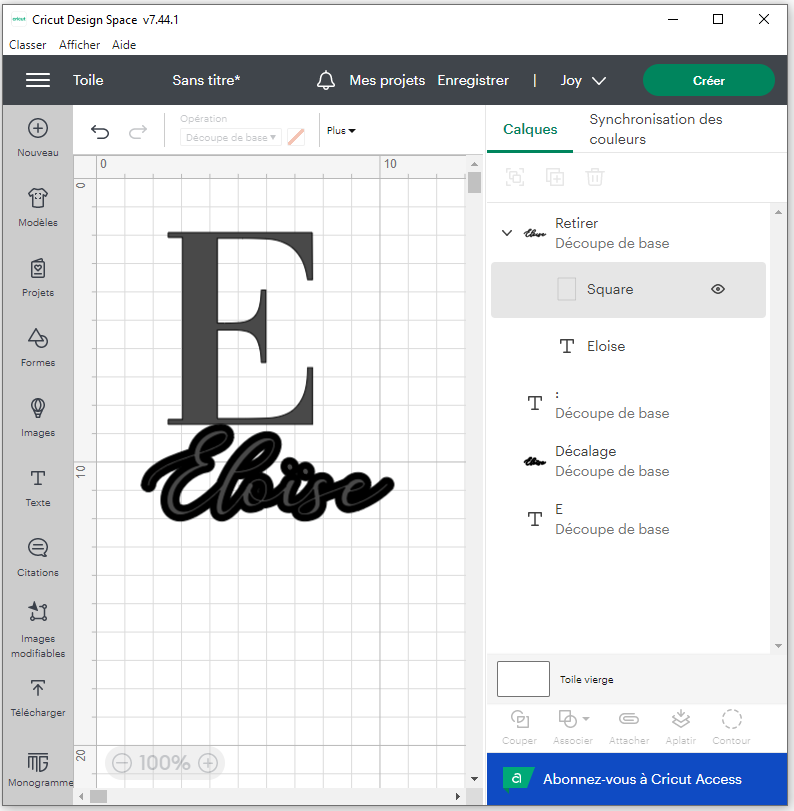
Modifiez les couleurs, replacez vos textes pour visualiser le résultat d’ensemble. N’hésitez pas à revoir la taille des polices si nécessaire.
✅ Lorsque vous êtes satisfait du résultat, cliquez sur le bouton vert sur le menu horizontal du haut « Créer ».
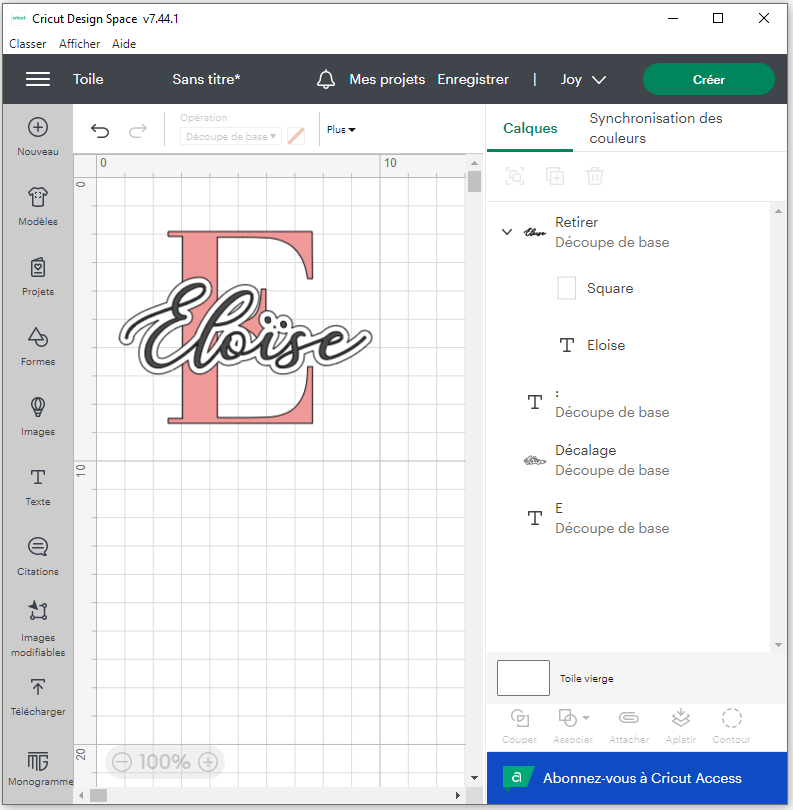
2.4. Préparer les tapis de découpe
Suivez les instructions de l’assistant de création de Cricut Design Space.
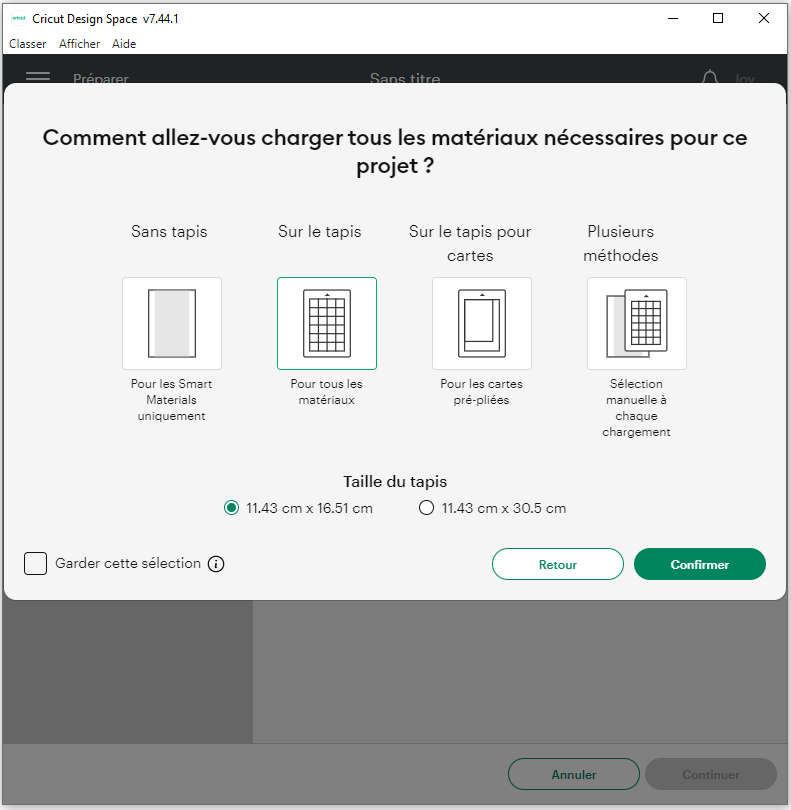
Lors de la préparation, vous voyez apparaître trois surfaces : le monogramme, le prénom en cursive et le contour du prénom en cursive.
💡 Très important : si vous utilisez des flex pour les vêtements, pensez à activer le mode « Miroir » pour chacune des trois découpes. Si vous ne le faites pas, votre texte sera malheureusement à l’envers sur votre vêtement.
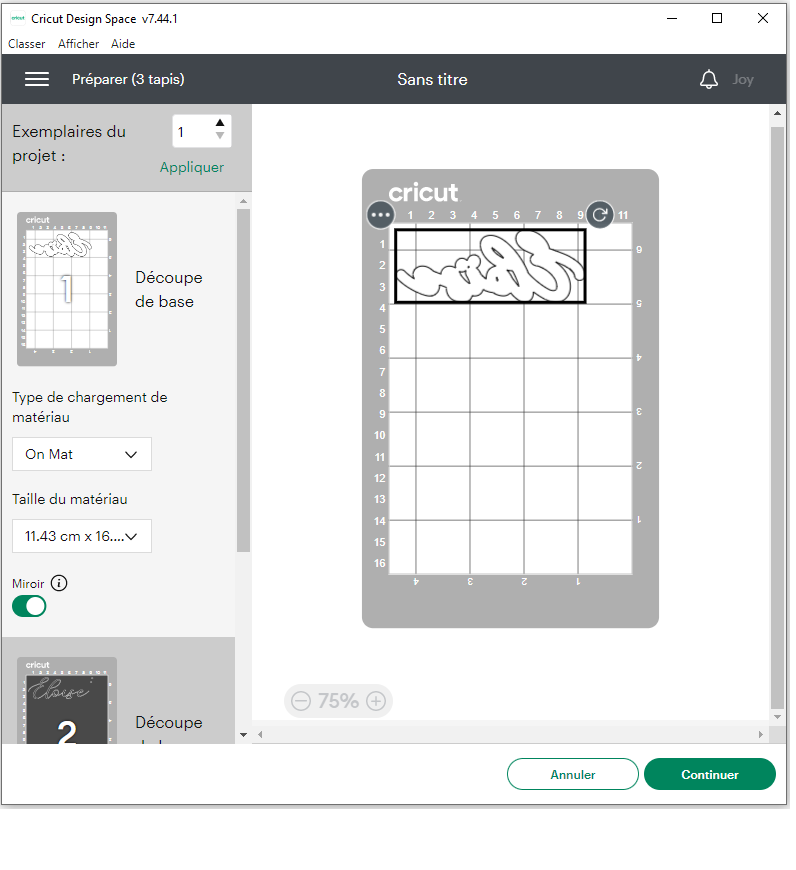
2.5. Découper les flex
Préparer vos tapis en y collant convenablement les flex. Pour rappel, la partie brillante du flex doit être collée sur le tapis d’adhérence et la surface mate vous fait face.
💡 Le bon réflexe : Coller juste ce qu’il faut de flex sur vos tapis d’adhérence pour ne pas gâcher de matériel.
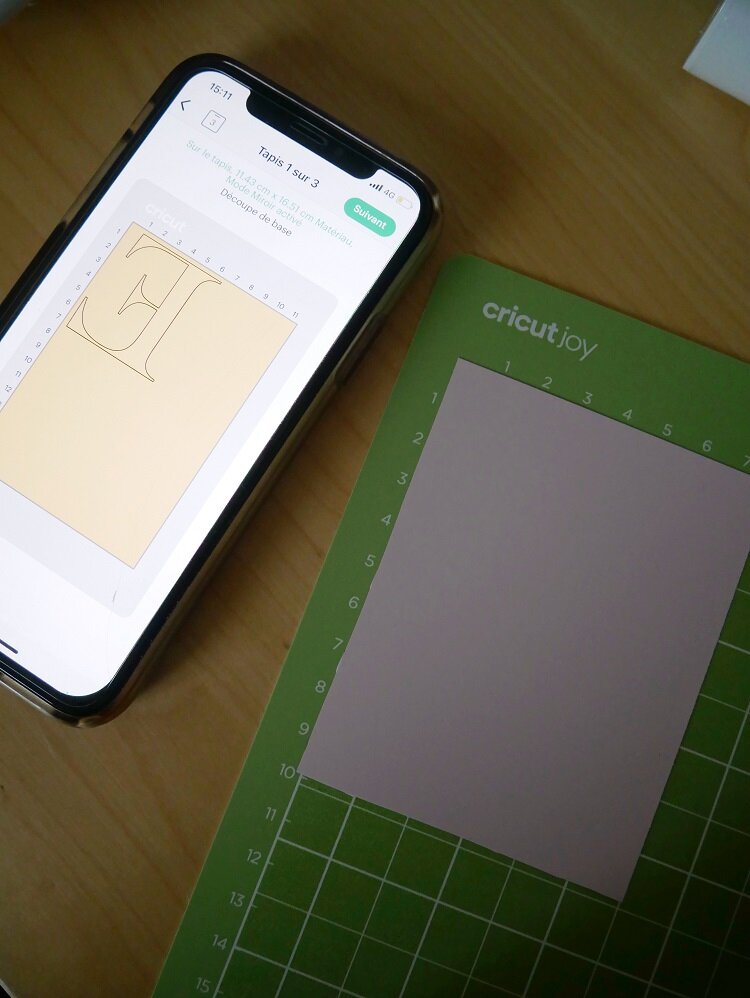
Voici le résultat de cette première découpe. On enlève le matériel du tapis de découpe et on procède de même pour les deux autres flex.
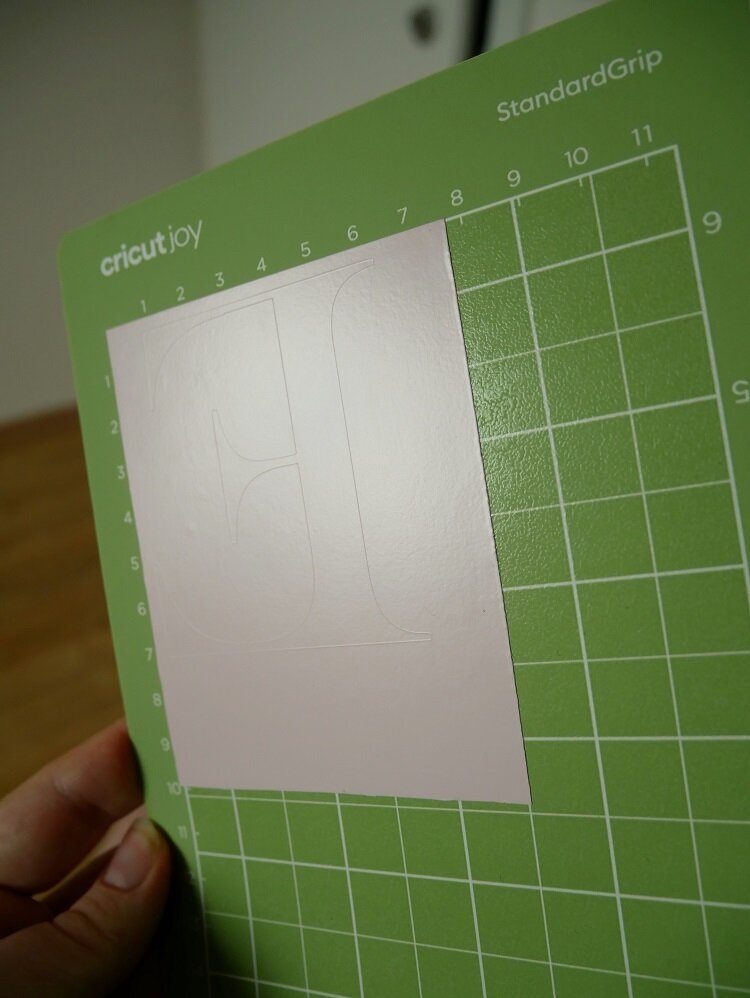
Et voilà ! Les trois flex ont été découpés. Il faut maintenant procéder à l’échenillage, c’est-à-dire à enlever le surplus de matière. Prenez votre temps.
💡 Astuce : pour un échenillage parfait, il n’y a pas de secret : il faut prendre son temps et s’appliquer. Il existe également des outils spécialisés qui aident à enlever les flex et thermocollants sans difficulté.

Voici le résultat, trois flex prêts à être thermocollés sur votre vêtement ou tissu préféré.

2.6. Fixer les flex sur le vêtement
Avant de les thermocoller pour de bon, je vous conseille de placer vos flex à l’endroit où vous souhaitez les placer pour vous assurer du résultat.

Ensuite, préparer votre surface en la repassant puis thermocoller vos flex dans l’ordre suivant : d’abord le monogramme, puis l’ombre en cursive et enfin votre prénom en cursive.
💡 Astuces : utilisez du papier sulfurisé entre votre fer à repasser et le plastique du flex et n’utilisez pas de vapeur. Si vous avez un doute sur la manière de procéder, rendez-vous sur le tutoriel suivant.
Bravo ! Vous avez terminé votre projet personnalisé !

3. Conclusions
Grâce à ce tutoriel vous êtes à présents capables de créer une personnalisation au flex thermocollant avec un prénom et un monogramme. Voilà un cadeau personnalisé unique et original. Cela vous donne des idées ? Si vous avez aimé cet article, n’hésitez pas à le partager et à me laisser un commentaire d’encouragement. Je me réjouis de vous lire 😊.
Les autres articles qui peuvent vous intéresser
Cet article vous a plu ? Épinglez-le sur pinterest !